Kuinka poistaa ohjelma Mac OS X ssä

- 2368
- 315
- Mrs. Jeffrey Stiedemann
Monet OS X: n aloittelijoiden käyttäjät ihmettelevät kuinka poistaa ohjelmia Macista. Toisaalta tämä on yksinkertainen tehtävä. Toisaalta monet tästä aiheesta ohjeet eivät anna täydellisiä tietoja, mikä aiheuttaa joskus vaikeuksia poistaessasi joitain erittäin suosittuja sovelluksia.
Tässä oppaassa - yksityiskohtaisesti siitä, kuinka ohjelma voidaan poistaa asianmukaisesti MAC: lla eri tilanteissa ja eri ohjelmien lähteistä, sekä kuinka poistaa rakennetut OS X -järjestelmäohjelmat, jos tällaista on olemassa.
HUOMAUTUS: Jos haluat yhtäkkiä poistaa ohjelman Dockista (näytön aloittaminen näytön alareunasta), napsauta sitä vain hiiren oikealla napsautuksella tai kahdella sormella kosketuslevyn mukaan, valitse "Parametrit" - "Poista FROM FROM Telakka".
Yksinkertainen tapa poistaa ohjelmia Macilla
Vakio ja yleisimmin kuvattu menetelmä on yksinkertainen ohjelman vetäminen "Program" -kansiosta koriin (tai kontekstivalikon käyttäminen: Ohjelman oikealla napsauttamalla, kohde "Siirry koriin".

Tämä menetelmä toimii kaikille App Store -kaupasta asennetuille sovelluksille sekä monille muille Mac OS X -ohjelmille, jotka on ladattu kolmannesta osapuolen lähteistä.
Saman menetelmän toinen versio on poistaa ohjelma julkaisusta (voit ottaa huomioon neljä sormea kosketuslevyssä).
LaunchPadissa on välttämätöntä ottaa poistotila vastaan napsauttamalla mitä tahansa kuvakkeita ja pitämällä painiketta painettuna, kunnes kuvakkeet alkavat "värähtyä" (tai painamalla ja pitämällä vaihtoehdon näppäintä näppäimistöllä).
Näiden ohjelmien kuvakkeilla, jotka voidaan poistaa tällä tavalla. Tämä toimii vain niille sovelluksille, jotka on asennettu App Storesta Maciin.
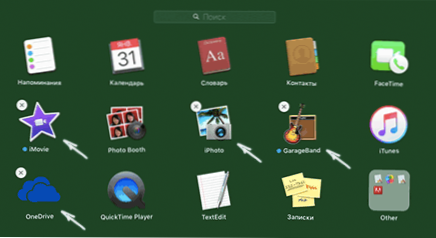
Lisäksi, kun olet suorittanut yhden yllä kuvatuista vaihtoehdoista, on järkevää mennä kirjastokansioon ja nähdä, onko siellä jäljellä olevan etäohjelman kansioita, ne voidaan myös poistaa, jos et aio käyttää sitä tulevaisuudessa. Tarkista myös sisäkkäisten kansioiden sisältö "sovellustuki" ja "mieltymykset"
Voit siirtyä tähän kansioon käyttämällä seuraavaa menetelmää: Avaa Finder ja pitämällä sitten vaihtoehto (ALT) -näppäintä, valitse "Transition" - "Kirjasto" -valikko.
Vaikea tapa poistaa ohjelma Mac OS X: ssä ja milloin sitä tulisi käyttää
Toistaiseksi kaikki on hyvin yksinkertaista. Jotkut ohjelmat, joita käytetään usein melko usein, et voi poistaa tällä tavalla, nämä ovat pääsääntöisesti "tilavia" ohjelmia, jotka on asennettu kolmansien osapuolten sivustoista käyttämällä ”asennusohjelmaa” (kuten Windowsissa).
Joitakin esimerkkejä: Google Chrome (joustavalla), Microsoft Office, Adobe Photoshop ja Creative Cloud, Adobe Flash Player ja muut.
Kuinka tehdä tällaisia ohjelmia? Tässä on joitain mahdollisia vaihtoehtoja:
- Joillakin heistä on omat ”deinstallors” (jälleen samanlaiset kuin Microsoftin käyttöjärjestelmässä). Esimerkiksi Adobe SS -ohjelmien osalta sinun on ensin poistettava kaikki ohjelmat niiden hyödyllisyyden avulla ja sitten luova pilvipesu Deifaller ohjelmien lopulliseen poistamiseen.
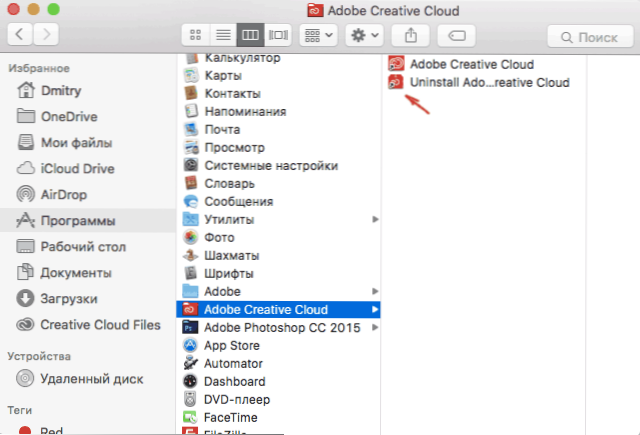
- Jotkut poistetaan tavanomaisella tavalla, mutta ne vaativat lisätoimenpiteitä Macin lopuksi jäljellä olevista tiedostoista.
- Vaihtoehto on mahdollinen, kun "melkein" standardimenetelmä ohjelman poistamiseksi toimii: sinun on myös lähetettävä se koriin, mutta sen jälkeen joudut poistamaan lisää poistoon liittyviä ohjelmatiedostoja.
Ja kuinka voin silti poistaa ohjelman? Täällä oikea vaihtoehto olisi maalin tekeminen Google -haussa "Kuinka poistaa Ohjelman nimi Mac OS " - Lähes kaikilla vakavilla sovelluksilla, jotka vaativat erityisiä vaiheita niiden poistamiseksi, on tämän aiheen virallisia ohjeita kehittäjien sivustoilla, joita on suositeltavaa seurata.
Kuinka poistaa rakennetut Mac OS X -ohjelmat
Jos yrität poistaa jotain esiasennetuista MAC-ohjelmista, näet viestin, että "objektia ei voida muuttaa tai poistaa, koska OS X: lle on välttämätöntä".
En suosittele rakennettavien sovellusten koskettamista (tämä voi aiheuttaa järjestelmän väärän toiminnan), mutta on mahdollista poistaa ne. Tämän on käytettävä päätettä. Aloittamalla sen voit käyttää Spotlight -hakua tai "apuohjelma" -kansiota ohjelmissa.
Kirjoita päätelaitteeseen komento CD /sovellukset / Ja napsauta Enter.
Seuraava komento on esimerkiksi OS X -ohjelman poistaminen suoraan:
- Sudo rm -rf safari.Sovellus/
- Sudo rm -rf faceTime.Sovellus/
- Sudo rm -rf valokuva \ booth.Sovellus/
- Sudo rm -rf quicktime \ Player.Sovellus/
Mielestäni logiikka on selkeä. Jos joudut syöttämään salasanan, sitten syötettäessä merkkejä ei näytetä (mutta salasana on edelleen syötetty). Poistumisen aikana et saa vahvistusta poistosta, ohjelma yksinkertaisesti poistetaan tietokoneesta.
Viimeistelen tämän, kuten näet useimmissa tapauksissa, MAC: n ohjelmien poistaminen on melko yksinkertainen toiminta. Harvemmin sinun on ponnisteltava selvittääksesi, kuinka järjestelmä puhdistetaan kokonaan sovelluksista, mutta se ei ole kovin vaikeaa.

